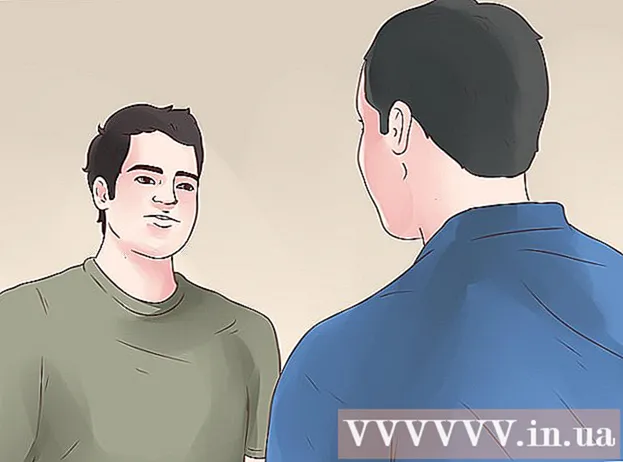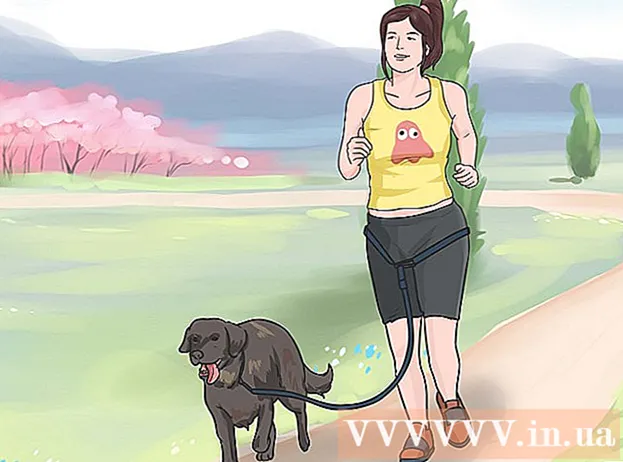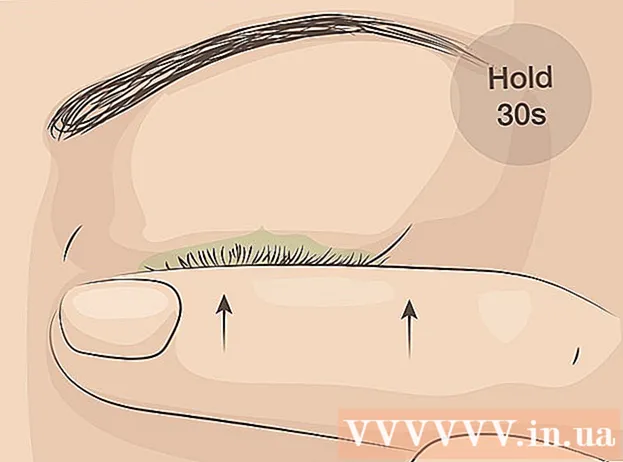May -Akda:
Carl Weaver
Petsa Ng Paglikha:
26 Pebrero 2021
I -Update Ang Petsa:
1 Hulyo 2024

Nilalaman
- Mga hakbang
- Bahagi 1 ng 3: Buksan ang takip sa likuran
- Bahagi 2 ng 3: Inaalis ang hard drive
- Bahagi 3 ng 3: Pag-install ng isang Bagong Hard Drive
- Ano'ng kailangan mo
Naghahanap upang mapalakas ang memorya ng iyong MacBook o palitan ang isang may problemang hard drive? Upang magawa ito ay kasing dali ng pag-shell ng mga peras, at ang buong pamamaraan ay tatagal ng ilang minuto. Matapos mong palitan ang bago ng drive ng bago, kakailanganin mong muling i-install ang operating system.
Mga hakbang
Bahagi 1 ng 3: Buksan ang takip sa likuran
 1 I-back up ang iyong mga file. Kung papalitan mo ang hard drive, kakailanganin mong muling i-install ang operating system. Dahil ang iyong mga file ay kasalukuyang nakaimbak sa lumang hard drive, kakailanganin mong gumawa ng isang backup upang mailipat ang mga ito sa bagong drive sa paglaon. Gagawa nito ang pamamaraan para sa muling pag-install ng operating system na hindi gaanong masakit.
1 I-back up ang iyong mga file. Kung papalitan mo ang hard drive, kakailanganin mong muling i-install ang operating system. Dahil ang iyong mga file ay kasalukuyang nakaimbak sa lumang hard drive, kakailanganin mong gumawa ng isang backup upang mailipat ang mga ito sa bagong drive sa paglaon. Gagawa nito ang pamamaraan para sa muling pag-install ng operating system na hindi gaanong masakit. - Sa aming site ay mahahanap mo ang isang artikulo upang malaman kung paano i-back up ang iyong mga file.
 2 Patayin ang iyong MacBook. Idiskonekta ang kurdon ng kuryente mula sa computer. Dapat patayin ang computer bago buksan ang panel. Kung hindi man, ipagsapalaran mong mapinsala ang mga mahahalagang bahagi nito.
2 Patayin ang iyong MacBook. Idiskonekta ang kurdon ng kuryente mula sa computer. Dapat patayin ang computer bago buksan ang panel. Kung hindi man, ipagsapalaran mong mapinsala ang mga mahahalagang bahagi nito. - Tandaan: Hindi mo maaalis ang hard drive mula sa MacBook Pros gamit ang Retina Display dahil isinama nila ang mga flash memory card sa halip na tradisyonal na mga hard drive.
 3 Ilagay ang iyong MacBook na may takip pababa. Sa harap mo ay magiging back panel ng computer. Ilagay ito upang hindi mo masyadong mabaluktot.
3 Ilagay ang iyong MacBook na may takip pababa. Sa harap mo ay magiging back panel ng computer. Ilagay ito upang hindi mo masyadong mabaluktot.  4 Alisin ang sampung mga turnilyo mula sa back panel. Matatagpuan ang mga ito sa mga gilid nito. Ang eksaktong lokasyon ay nakasalalay sa modelo ng iyong computer, ngunit dapat laging may sampu. Upang magawa ito, kailangan mo ng isang Phillips distornilyador. Karaniwan, kakailanganin mong alisin ang dalawang uri ng mga turnilyo:
4 Alisin ang sampung mga turnilyo mula sa back panel. Matatagpuan ang mga ito sa mga gilid nito. Ang eksaktong lokasyon ay nakasalalay sa modelo ng iyong computer, ngunit dapat laging may sampu. Upang magawa ito, kailangan mo ng isang Phillips distornilyador. Karaniwan, kakailanganin mong alisin ang dalawang uri ng mga turnilyo: - Pitong 3mm na turnilyo
- Tatlong 13.5mm na turnilyo
- Ang 13-pulgada na MacBook Pro ay may iba't ibang mga pagsasaayos ng tornilyo, ngunit magkakaroon pa rin ng sampung mga turnilyo.
 5 Buksan ang takip sa likuran. Ipasok ang iyong mga daliri sa bahagyang nakabukas na puwang at buksan ang panel. Hawak ito ng dalawang latches.
5 Buksan ang takip sa likuran. Ipasok ang iyong mga daliri sa bahagyang nakabukas na puwang at buksan ang panel. Hawak ito ng dalawang latches.  6 Idiskonekta ang baterya. Kailangan mong hanapin ang konektor na humahantong mula sa baterya patungo sa motherboard at i-unplug ito upang maiwasan ang mga maikling circuit. Itim ang kulay, malaki ang sukat, at matatagpuan malapit sa motherboard. Subukang hilahin ito diretso upang maiwasan na makapinsala sa anuman.
6 Idiskonekta ang baterya. Kailangan mong hanapin ang konektor na humahantong mula sa baterya patungo sa motherboard at i-unplug ito upang maiwasan ang mga maikling circuit. Itim ang kulay, malaki ang sukat, at matatagpuan malapit sa motherboard. Subukang hilahin ito diretso upang maiwasan na makapinsala sa anuman. - Kung ang konektor ay may isang espesyal na eyelet, hawakan ito upang hilahin ang konektor.
- Kung walang tainga, maaari kang gumamit ng spudger o palito upang alisin ang konektor.
Bahagi 2 ng 3: Inaalis ang hard drive
 1 Hanapin ang iyong hard drive. Ang hard drive ay may isang hugis-parihaba na hugis at matatagpuan sa isa sa mga sulok ng computer. Karamihan sa mga hard drive ay may mga label na nagpapahiwatig ng dami ng memorya at ang kanilang bilis. Maraming mga hard drive ay nakalagay sa makintab na mga enclosure ng metal.
1 Hanapin ang iyong hard drive. Ang hard drive ay may isang hugis-parihaba na hugis at matatagpuan sa isa sa mga sulok ng computer. Karamihan sa mga hard drive ay may mga label na nagpapahiwatig ng dami ng memorya at ang kanilang bilis. Maraming mga hard drive ay nakalagay sa makintab na mga enclosure ng metal.  2 Alisin ang mga tornilyo na sinisiguro ang disc. Ang disc ay na-secure sa dalawang maliit na turnilyo na matatagpuan sa isa sa mga gilid nito. Kailangan nilang i-unscrew upang alisin ang disc.
2 Alisin ang mga tornilyo na sinisiguro ang disc. Ang disc ay na-secure sa dalawang maliit na turnilyo na matatagpuan sa isa sa mga gilid nito. Kailangan nilang i-unscrew upang alisin ang disc. - Maaari mo ring iwanan ang mga turnilyo sa bracket na humahawak sa disc sa lugar.
 3 Hilahin ang bracket. Matapos mong paluwagin ang mga tornilyo, maaari mong i-slide ang bracket sa kaso.
3 Hilahin ang bracket. Matapos mong paluwagin ang mga tornilyo, maaari mong i-slide ang bracket sa kaso.  4 Hilahin ang tab na plastik na lumalabas mula sa ilalim ng disc. Hilahin nang marahan ang tab upang alisin ang hard drive mula sa kaso. Huwag lamang mahigpit na mahila, dahil kakailanganin mong i-unplug ang cable.
4 Hilahin ang tab na plastik na lumalabas mula sa ilalim ng disc. Hilahin nang marahan ang tab upang alisin ang hard drive mula sa kaso. Huwag lamang mahigpit na mahila, dahil kakailanganin mong i-unplug ang cable. - Kung walang tab, pagkatapos ay maaari mong palabasin ang disc sa iyong mga daliri.
 5 Idiskonekta ang hard drive. Hawakang mahigpit ang konektor sa tuktok ng hard drive. Idiskonekta ito mula sa hard drive. Kung ang konektor ay masyadong mahigpit na nakakabit sa disc, dahan-dahang i-wiggle ito mula sa gilid hanggang sa gilid.
5 Idiskonekta ang hard drive. Hawakang mahigpit ang konektor sa tuktok ng hard drive. Idiskonekta ito mula sa hard drive. Kung ang konektor ay masyadong mahigpit na nakakabit sa disc, dahan-dahang i-wiggle ito mula sa gilid hanggang sa gilid. - Alisin ang hard drive mula sa computer. Kailangan mo ngayong alisin ang mga turnilyo na matatagpuan sa mga gilid ng drive.
 6 Alisin ang mga tornilyo mula sa hard drive. Ang hard drive ay may apat na T6 Torx screws, dalawa sa bawat panig. Kakailanganin mo ang mga ito para sa iyong bagong hard drive, kaya't isantabi ang mga ito.
6 Alisin ang mga tornilyo mula sa hard drive. Ang hard drive ay may apat na T6 Torx screws, dalawa sa bawat panig. Kakailanganin mo ang mga ito para sa iyong bagong hard drive, kaya't isantabi ang mga ito. - Maaari mo ring i-unpin ang tab mula sa lumang drive upang i-reachach ito sa bagong drive.
Bahagi 3 ng 3: Pag-install ng isang Bagong Hard Drive
 1 Tiyaking ang iyong bagong drive ay katugma sa iyong computer. Dapat itong isang 2.5-inch drive, hanggang sa 9.5 mm ang taas. Ang drive ay maaaring alinman sa pamantayan o solid state drive (SSD).
1 Tiyaking ang iyong bagong drive ay katugma sa iyong computer. Dapat itong isang 2.5-inch drive, hanggang sa 9.5 mm ang taas. Ang drive ay maaaring alinman sa pamantayan o solid state drive (SSD). - Ang SSD drive ay nagpapabilis sa mga oras ng boot nang malaki, ngunit may posibilidad na mas mahal kaysa sa tradisyunal na mga hard drive.
 2 Mag-install ng apat na Torx screws sa drive body. I-install ang apat na mga turnilyo sa parehong mga butas kung saan mo inalis ang mga ito mula sa lumang disc. Huwag lamang higpitan ang mga ito nang sobra upang maiwasan na mapinsala ang kaso ng hard drive.
2 Mag-install ng apat na Torx screws sa drive body. I-install ang apat na mga turnilyo sa parehong mga butas kung saan mo inalis ang mga ito mula sa lumang disc. Huwag lamang higpitan ang mga ito nang sobra upang maiwasan na mapinsala ang kaso ng hard drive. - Maaari mo ring ikabit ang isang insert ng dila sa disc. Ikabit ito sa ilalim ng disc, mag-ingat na huwag hawakan ang mga circuit. Ang insert ay dapat na makita mula sa ilalim ng ipinasok na disc.
 3 Ikonekta ang cable sa drive. Ipasok ang konektor ng cable sa puwang sa tuktok ng drive. Tiyaking ang kable ay mahigpit na naipasok.
3 Ikonekta ang cable sa drive. Ipasok ang konektor ng cable sa puwang sa tuktok ng drive. Tiyaking ang kable ay mahigpit na naipasok.  4 Ilagay ang disc sa bay. Ilagay ang hard drive nang malumanay sa bay, siguraduhin na ito ay namamalagi nang patag. Ang mga tornilyo ng torx ay dapat magkasya sa mga uka na humahawak sa hard drive sa lugar.
4 Ilagay ang disc sa bay. Ilagay ang hard drive nang malumanay sa bay, siguraduhin na ito ay namamalagi nang patag. Ang mga tornilyo ng torx ay dapat magkasya sa mga uka na humahawak sa hard drive sa lugar.  5 I-secure ang bracket. Ipasok ang bracket at i-secure ito sa dalawang mga turnilyo. Huwag masyadong iikot ang mga ito.
5 I-secure ang bracket. Ipasok ang bracket at i-secure ito sa dalawang mga turnilyo. Huwag masyadong iikot ang mga ito.  6 Ikonekta ang baterya. Ikonekta ang baterya sa pisara. Mag-ingat na huwag hawakan ang anumang mga circuit, lalo na pagkatapos mong ikonekta ang cable.
6 Ikonekta ang baterya. Ikonekta ang baterya sa pisara. Mag-ingat na huwag hawakan ang anumang mga circuit, lalo na pagkatapos mong ikonekta ang cable.  7 I-install ang panel. I-install ang back panel at i-secure ito sa sampung mga turnilyo. Siguraduhin na ito ay antas.
7 I-install ang panel. I-install ang back panel at i-secure ito sa sampung mga turnilyo. Siguraduhin na ito ay antas.  8 I-install ang operating system. Kapag nag-install ka ng isang bagong hard drive, kakailanganin mong muling i-install ang operating system. Magagawa mo ito gamit ang disc ng pag-install o mag-download mula sa Internet kung mayroon kang koneksyon sa network.
8 I-install ang operating system. Kapag nag-install ka ng isang bagong hard drive, kakailanganin mong muling i-install ang operating system. Magagawa mo ito gamit ang disc ng pag-install o mag-download mula sa Internet kung mayroon kang koneksyon sa network.  9 Gamitin ang iyong dating drive bilang isang panlabas na drive. Kung ang iyong dating drive ay gumagana at pinalitan mo lamang ito ng isang mas mabilis na drive o isang drive na may mas maraming memorya, maaari mo itong magamit bilang isang panlabas na drive na maaari mong dalhin saan ka man pumunta. Ang kailangan mo lang gawin ay maghanap ng kaso para dito, na mabibili mo sa karamihan ng mga tindahan ng computer.
9 Gamitin ang iyong dating drive bilang isang panlabas na drive. Kung ang iyong dating drive ay gumagana at pinalitan mo lamang ito ng isang mas mabilis na drive o isang drive na may mas maraming memorya, maaari mo itong magamit bilang isang panlabas na drive na maaari mong dalhin saan ka man pumunta. Ang kailangan mo lang gawin ay maghanap ng kaso para dito, na mabibili mo sa karamihan ng mga tindahan ng computer. - Mahahanap mo rin ang detalyadong mga tagubilin sa kung paano gawing isang portable panlabas na USB drive ang iyong lumang drive sa aming website.
Ano'ng kailangan mo
- screwdriver ng crosshead
- T6 Torx Screwdriver
- Toothpick o spatula